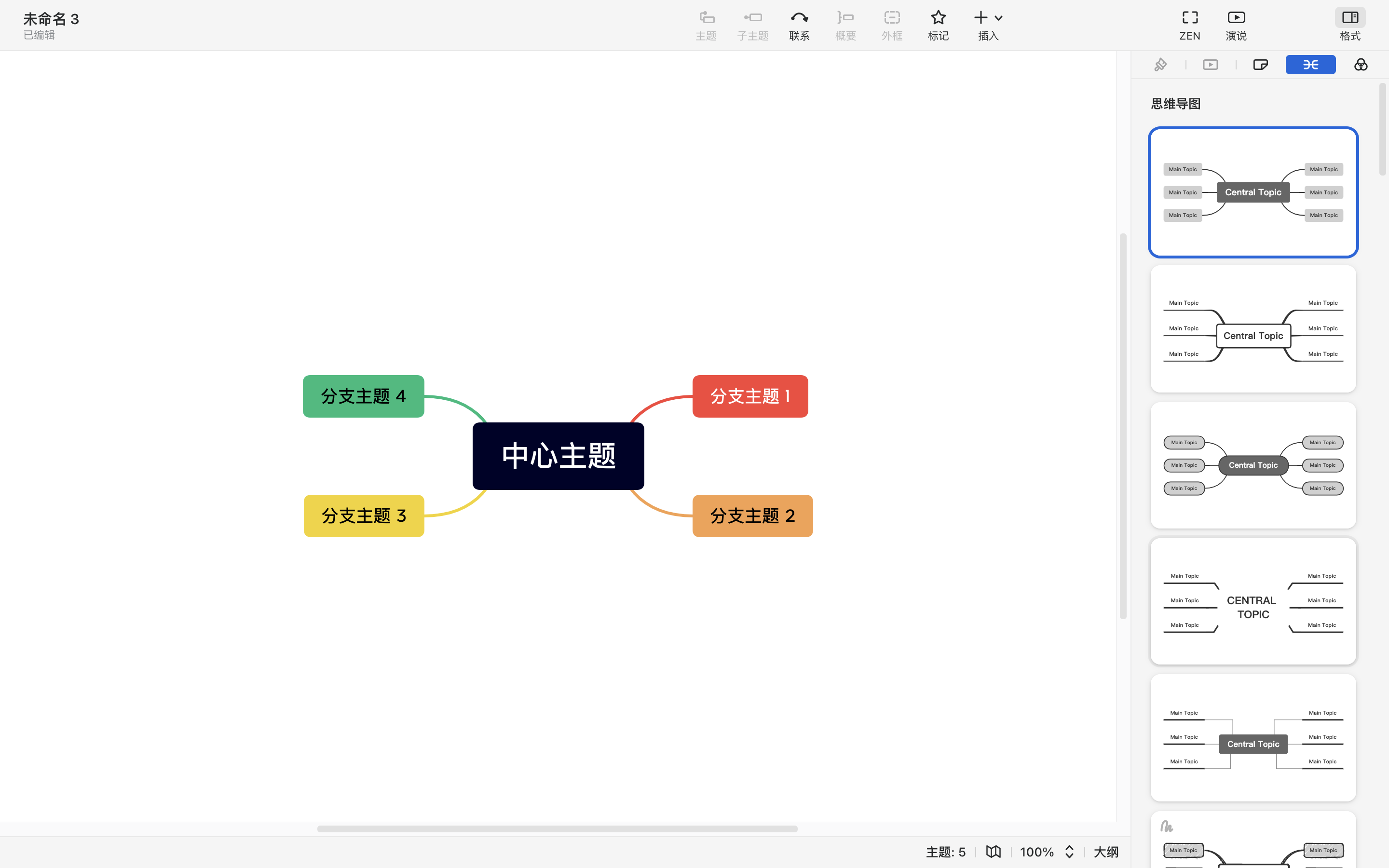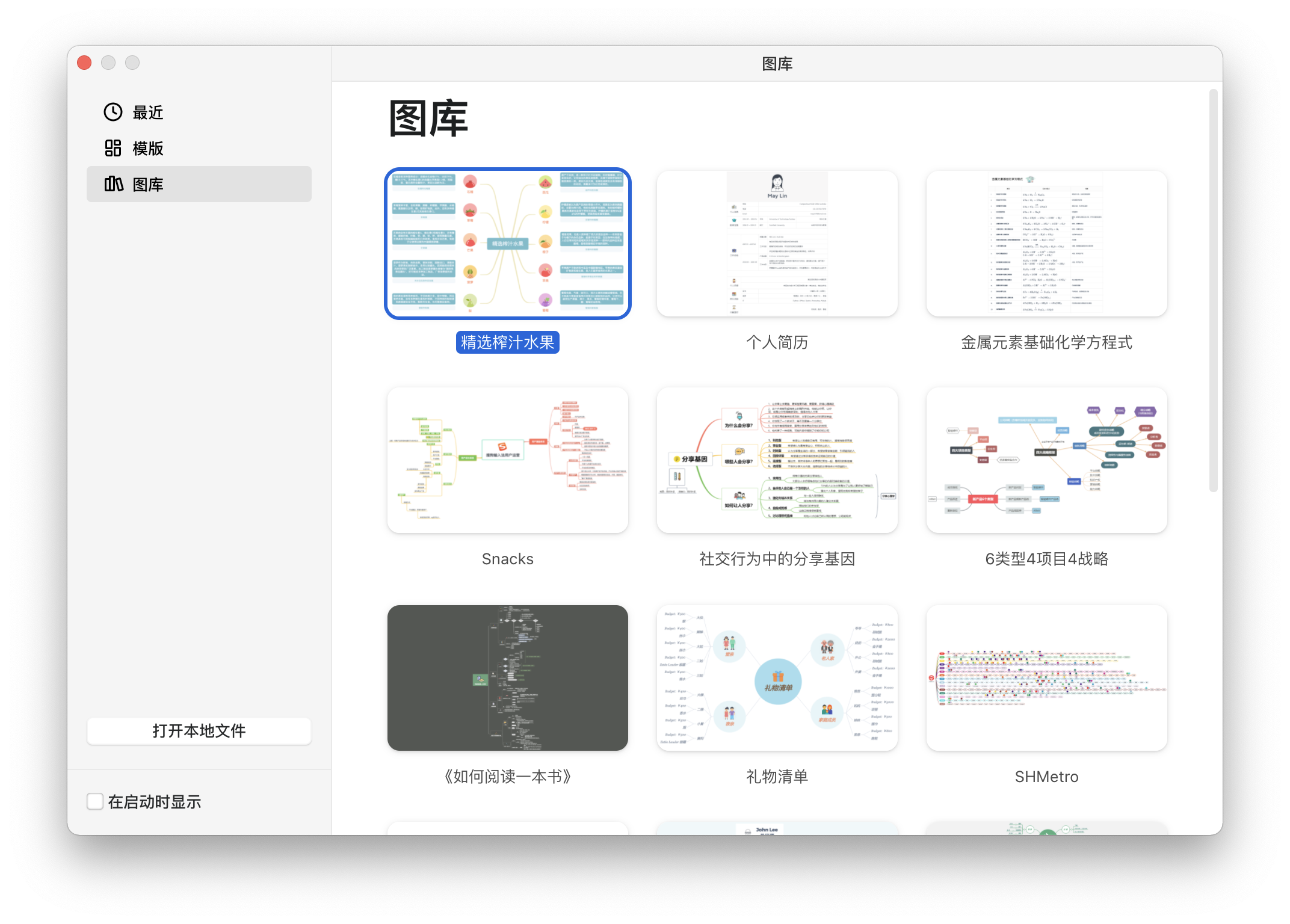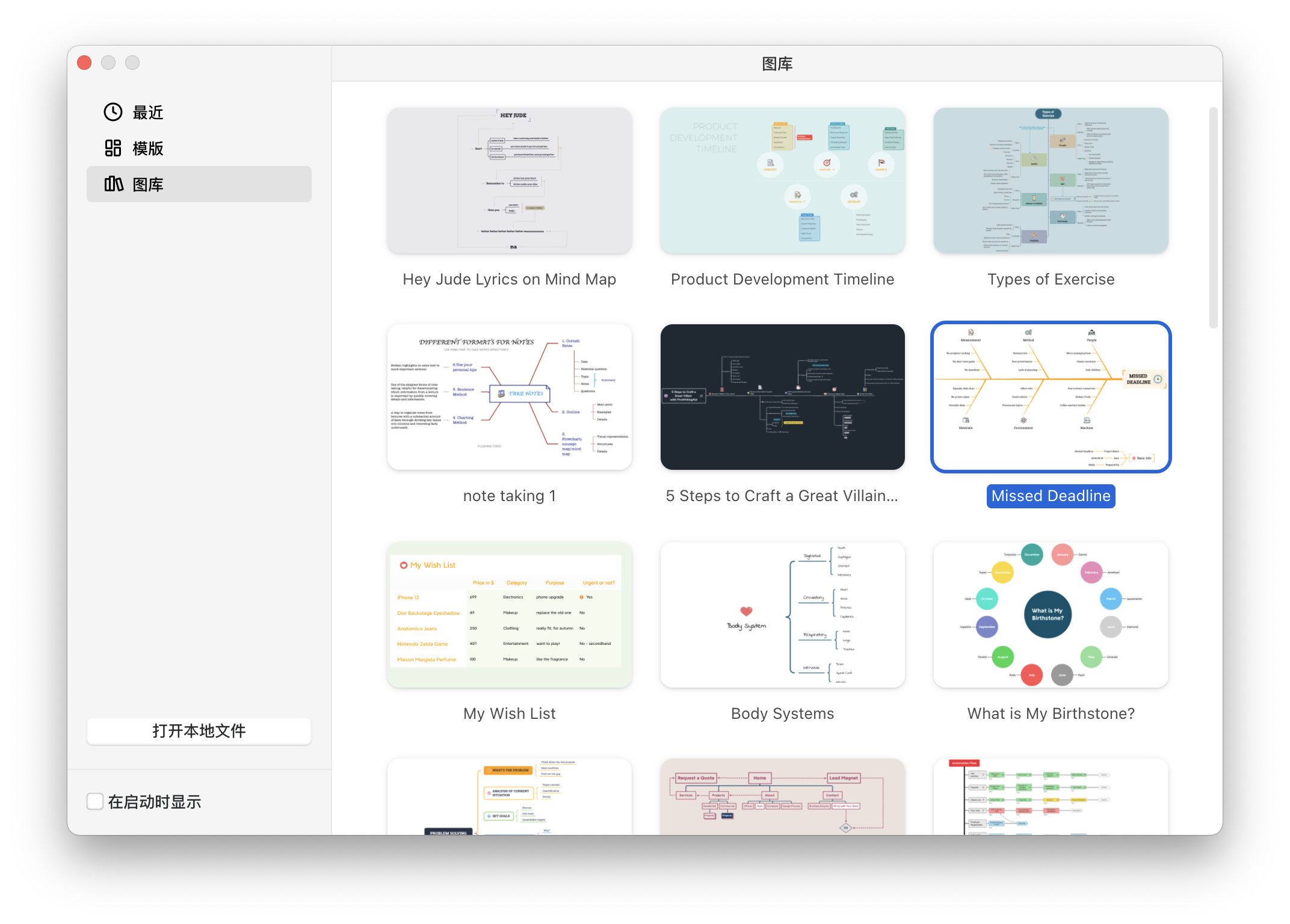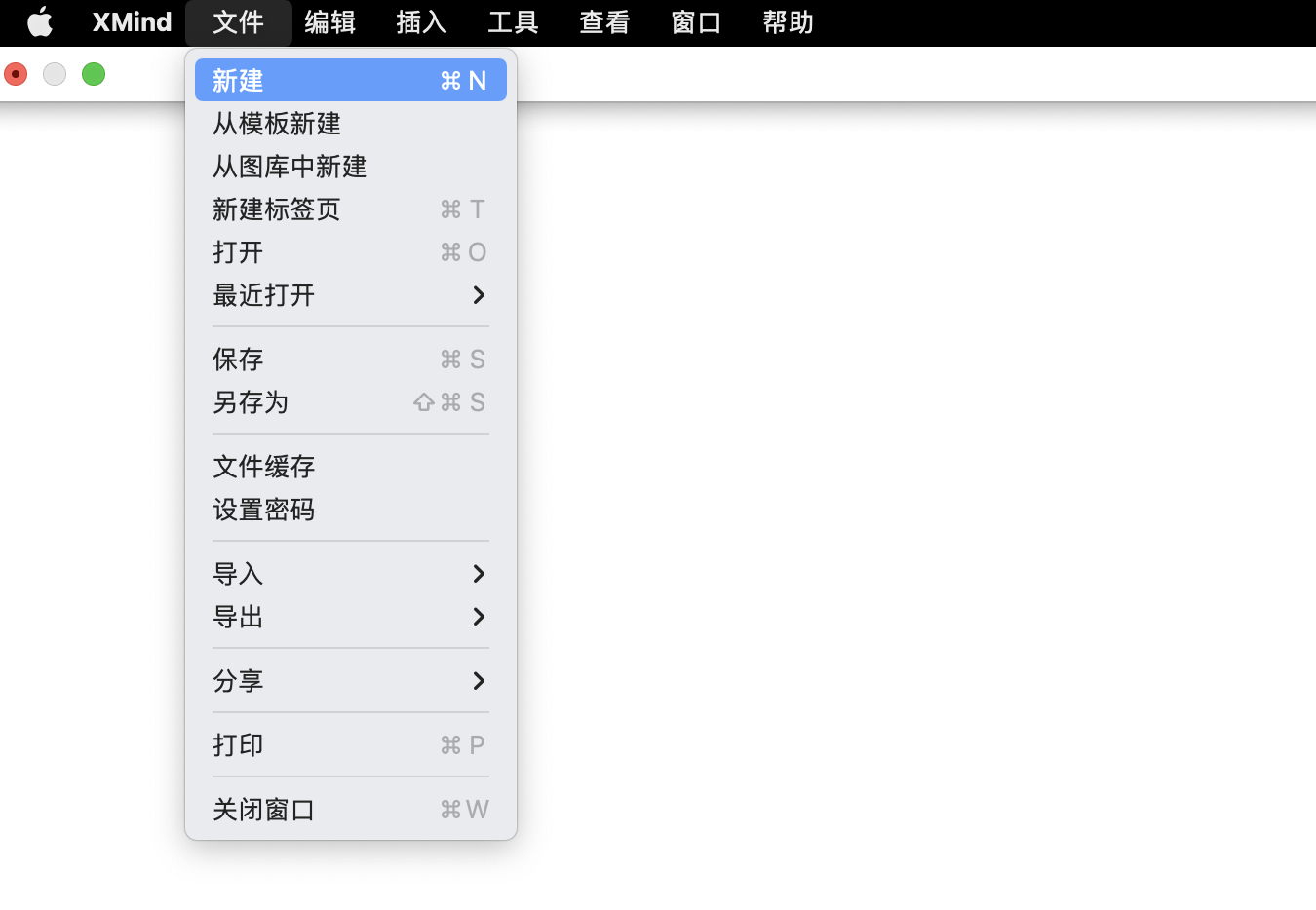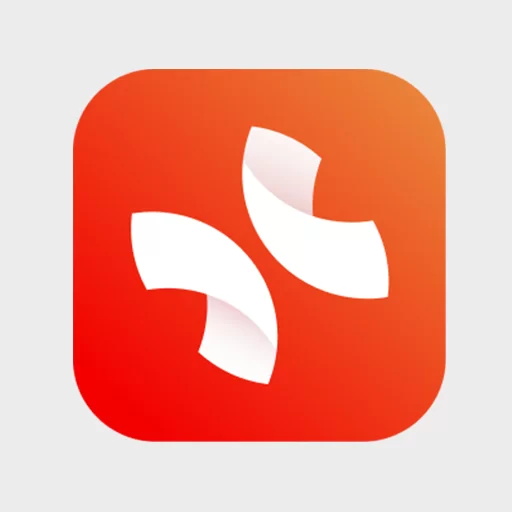
类型:思维导图软件
简介:提供了丰富的思维导图模板,用于帮助用户进行信息整理、思维发散和知识管理。
在新建中创建
首先运行Xmind,可以直接使用默认的样式,如下图直接开始绘制思维导图。
在Xmind主界面中,你可以直接拖拽一个主题或子主题来创建思维导图。首先,选择一个主题作为中心主题,然后通过拖拽主题或子主题来扩展导图,也可以在样式面板中选择自己喜欢的骨架和配色。
从模板中创建
在“模板”页面中选择适合的使用场景,快速绘制思维导图。
从图库中创建
在图库中选择Xmind用户上传的优秀思维导图作品,可以借鉴他们的模版再加上自己的思维导图进行创作。
运用组合快捷键进行新建
Windows组合键:Ctrl+N
Mac组合键:Win+N
另外,按下Tab键可以添加子主题,按下Enter键可以添加同级主题。
从菜单栏的文件中创建
在绘图过程中,若想新建另一文件,可通过点击文件>新建,或文件>从图库中新建新建新的文件进行创作。
Mac用户快捷输入功能进行创建
如果已经开启快捷输入功能,可在顶部菜单栏中找到Xmind的图标,点击即可弹出输入窗口。记录完成后,点击创建导图便可快速转换成思维导图。
总之,无论使用哪种方式,你都可以通过拖动、编辑文本等操作来调整和完善思维导图的内容。希望这些方法能帮助你更好地创建思维导图!